Программа для скачивания фото с инстаграмма на компьютер downloadgram
Миллионы пользователей со всех уголков планеты загрузили десятки миллионов снимков в Instagram, сделав его самым популярным в мире приложением для обмена фотографиями. И хотя вы можете «лайкать» или добавлять фотографии в закладки, чтобы позже их просмотреть, встроенной функции для загрузки снимков в память устройства или компьютера в Instagram нет. Именно об этом и будет наша статья – узнайте все способы, как скачать фото из Инстаграм за несколько щелчков.
То, что кнопка загрузки отсутствует, это еще не значит, что скачать фото с Инстаграмма невозможно. Мы нашли четыре лучших способов загрузки фотографий с Instagram. Некоторые из них требуют всего нескольких щелчков мышки, в то время как другие занимают немного больше времени, но в конечном итоге результат все-равно того стоит.
Как скачать фото из Инстаграмма на компьютер с Windows и MacOS
Самый универсальный способ
Телеграм всегда славился своей гибкостью и множеством полезных функций. Нам удалось найти еще одно его полезное применение. Теперь Вы без проблем сможете скачать любое количество фото с Instagram, использую клиент Telegram для Android или iOS.
- Чтобы скачать фото, скопируйте ссылку на пост в Инстаграм, где оно размещено (три точки в правом верхнем углу -> Копировать ссылку).
- Зайдите в Телеграм и перешлите скопированную ссылку любому контакту или напишите самому себе, после чего она появится в диалоге Saved Messages.
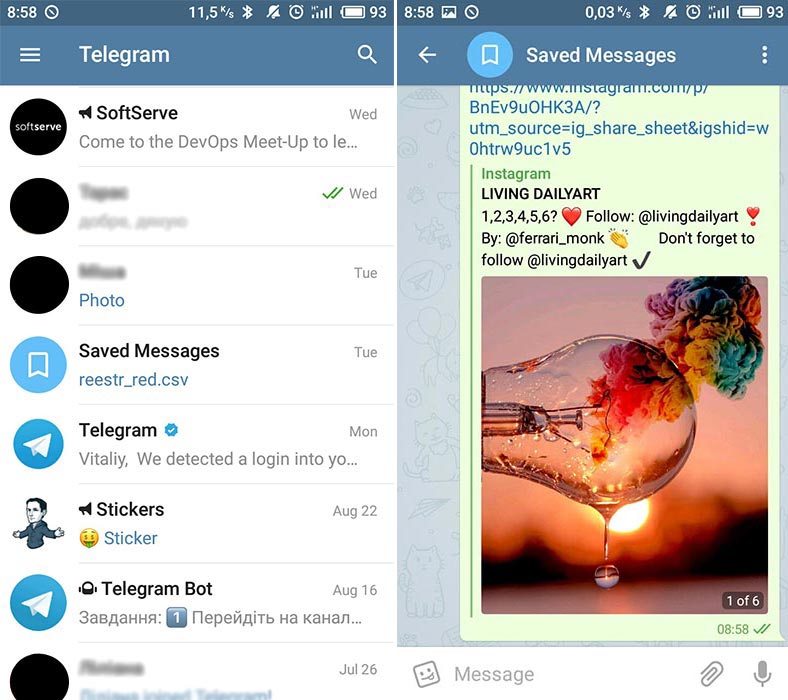
- После этого нажмите на фото. Если их несколько Вы увидите внизу карусель и сможете переключать и смотреть каждое из изображений. Чтобы сохранить нужную фотографию нажмите на Три точки в правом верхнем углу окна Telegram -> Save To Gallery.

- После этих несложных действий фото появится в галерее Вашего смартфона.
DownloadGram
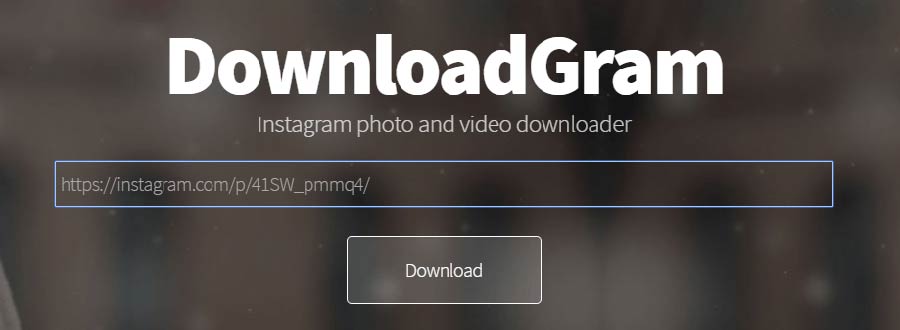
Шаг 1. Перейдите на сайт Instagram .
Шаг 2. Найдите изображение, которое хотите сохранить, и нажмите на него
Шаг 3. Скопируйте URL-адрес фотографии из адресной строки в браузере.
Шаг 4. Перейдите на сайт DownloadGram .
Шаг 5. Введите скопированный URL-адрес фотографии в поле, как на фото выше.
4K Stogram

Шаг 1. Скачайте 4K Stogram на свой компьютер.
Шаг 2. После установки откройте программу и вставьте имя пользователя в Instagram, хэштег или даже местоположение в панель поиска.
Шаг 3. Нажмите «Subscribe» (Подписаться).
Шаг 4. Нажмите на каждую фотографию, чтобы ее загрузить и автоматически открыть.
Шаг 5. Чтобы скачивать фото с неограниченного количества профилей, нужно купить лицензионный ключ за 10 долларов США.
Instagram. Всегда актуальный метод!
Шаг 1. Перейдите на сайт Instagram .
Шаг 2. Найдите фотографию Instagram, которую вы хотите сохранить, и нажмите на нее.
Шаг 3. Щелкните правой кнопкой мыши на фото и выберите пункт «Просмотр кода страницы» или нажмите на клавиатуре комбинацию Ctrl+U. Откроется окно с исходным кодом страницы как на скриншоте ниже.
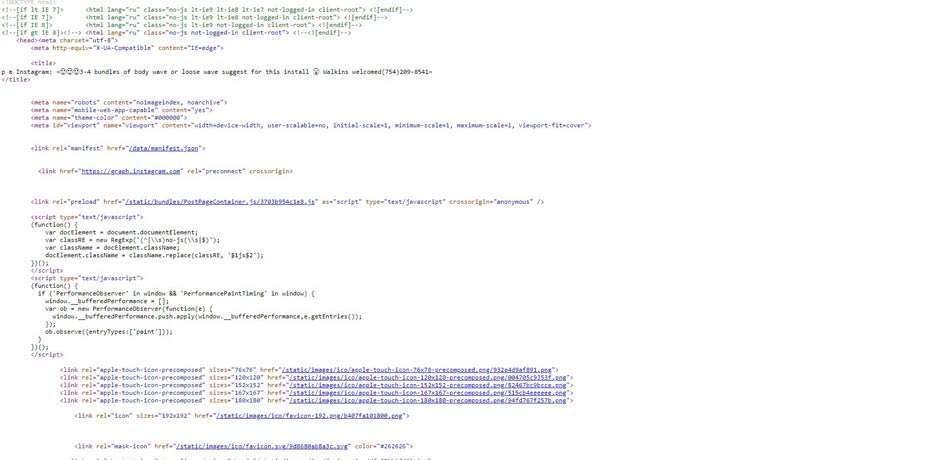
Шаг 4. Нажмите на клавиатуре комбинацию Ctrl+F, скопируйте и вставьте в поисковую строку следующий код:
Браузер найдет и подсветит совпадение.
Шаг 5. Скопируйте ссылку, которая идет после «content =». Она написана в кавычках, поэтому копируем все что есть в кавычках, аж до расширения фотографии, в частности JPG или PNG.

Шаг 6. Вставьте ссылку в адресную строку браузера и нажмите Enter.
Шаг 7. Вы попадете на страницу с фотографией. Теперь щелкните правой кнопкой мыши на изображении и выберите «Сохранить изображение как».
Как скачать фото из Instagram в iOS с использованием Instasave
Примечание. Чтобы предотвратить кражу изображений, InstaSave на iOS позволит вам сохранять фотографии только из собственной учетной записи Instagram.Шаг 1. Загрузите приложение из App Store и войдите в свою учетную запись Instagram.
Шаг 2. Нажмите значок человека в нижнем меню, чтобы получить доступ к своим фотографиям.
Шаг 3. Выберите фотографию, которую хотите сохранить.
Шаг 4. Нажмите значок загрузки (стрелка) в правом нижнем углу и выберите «Save» (Сохранить) во всплывающем меню.
Шаг 5. Выберите Copy Share URL, чтобы загрузить фотографию.
Как скачать фото из Инстаграм на Андроиде с использованием Instasave

Шаг 2. Запустите приложение и переключите слайдер под эмблемой Instagram.
Шаг 3. Откройте Instagram и найдите фотографию, которую хотите загрузить.
Шаг 5. Выберите Копировать Share URL, чтобы загрузить фотографию.
C 2013 года Instagram разрешает выкладывать не только фотографии, но и видео, которое с тех пор давно уже прижилось и стало неотъемлемым видом контента в этой социальной сети. Однако, как и многие социальные сети и видеохостинги, Instagram не имеет встроенных инструментов для скачивания видео. Поэтому для этого нужно использовать сторонние сервисы и программы. Расскажем вам о лучших.
WinX YouTube Downloader
WinX YouTube Downloader
Это приложение достаточно универсально, потому что позволяет скачивать видео с многочисленных сервисов, среди которых YouTube, Facebook, Instagram и других. Правда, работает оно только под Windows, включая последнюю, 10-ю версию.
WinX YouTube Downloader выполняет свои функции стабильно, хотя совсем без багов тоже не обходится. Превью видео обычно не работает, как и не определяется его длина.
4K Stogram
Один из лучших инструментов для скачивания фото и видео — 4K Stogram. Это небольшая программа, которую можно установить на компьютер c Windows, macOS или Ubuntu и начать пользоваться моментально. В поисковой строке вы просто вводите хэштег, имя пользователя или геолокацию, и приложение тут же подключается и скачивает всё, что может найти, в специальную папку. Файлы в ней уже будут иметь названия по дате. С этим автоматическим скачиванием нужно быть осторожным, ведь с некоторыми тегами выложили уже миллионы фотографий и видео. Но в любой момент скачивание можно поставить на паузу.
Можно подписаться одновременно на несколько аккаунтов, и приложение будет автоматически скачивать все новые посты. Правда, для этого придётся перейти на платную версию.
Instagram Video Downloader
Instagram Video Downloader
Если вы не хотите перегружать свой компьютер приложениями или вовсе зашли с чужого ноутбука, то проще всего воспользоваться веб-сервисом Instagram Video Downloader. Принцип работы максимально простой. Как и в случае с WinX YouTube Downloader, вы просто заходите на сайт Instagram, находите нужно видео, копируете ссылку и вставляете её в окошко на страничке Instagram Video Downloader. Тут же появится плеер, где можно еще раз предварительно посмотреть это видео, а ниже — искомая кнопка Download. Проще не бывает.
DownloadGram
Этот сервис почти как предыдущий. Всего одна-единственная страничка, на которой есть форма для вставки ссылки и кнопка “Download”. Что любопытно, после нажатия на неё ниже появляется кнопка “Download video”, на которую тоже стоит нажать, и только после этого начнётся скачивание ролика.
С одной стороны, сервис не имеет никаких настроек, не предлагает вам выбрать качество или название видеоролика, да и называет его просто кучей цифр, в то время как 4K Stogram называет файлы датой (видимо, датой поста), а WinX YouTube Downloader пишет хотя бы название аккаунта, у которого было размещено видео.
С другой, работа прямо из браузера означает, что сервисом можно пользоваться с любого устройства, будь оно под управлением Windows, macOS, одного из дистрибутивов Linux или мобильных ОС.
Free Instagram Download
Free Instagram Download
Free Instagram Download представляет собой приложение, которое нужно скачать и установить на ваш компьютер/ноутбук. И совместимо оно только с Windows: начиная с Windows XP и заканчивая «Десяткой». Но его плюс в том, что оно имеет ряд настроек и позволяет, например, поставить несколько видео подряд закачиваться, а приложение заботливо выключит компьютер по окончании загрузки.
Но основной принцип действия тот же — вставить ссылку. В отличие от упомянутых веб-сервисов, Free Instagram Download позволяет скачивать и фото, но для каждого тоже придётся вставлять ссылку, что делает это приложении менее удобным, чем 4K Stogram.

Как скачать фото с Instagram? Существуют эффективные инструменты, которые позволяют сохранить понравившееся в социальной сети изображение на компьютер или телефон. Как правило, помогают специальные сервисы и программные разработки, но можно воспользоваться и другими хитростями.
Как скачать фото с Instagram на компьютер
Напрямую скачать фото Instagram не позволяет, поэтому приходится пользоваться обходными путями. Для этого существуют облачные сервисы и программы. Также сохранить картинку на ПК можно и другими способами.
DownloadGram
Знакомьтесь с удобным сервисом — DownloadGram. Он всегда доступен на официальном ресурсе. Если нужно загрузить определенное фото, нет ничего проще данного сервиса. Портал не требует финансовых вложений и работает на всех устройствах.
DownloadGram не навязывает ненужных программ и антивирусов, не требует инсталляции на устройство и работает онлайн.
Как скачать фото из Instagram через DownloadGram? Выполните такие действия:
Способ работает на всех устройствах, у которых есть хоть какой-то браузер.

4K Stogram
Предыдущий онлайн-сервис удобен, когда дело касается поштучного скачивания фотографий. А что если нужно загрузить десять снимков за раз? Или бизнес завязан на фото, поэтому нужен постоянный доступ к аккаунтам звезд? Тогда не поленитесь установить на ПК программу 4K Stogram.
Программа позволяет скачать с Instagram фотографии без малейших проблем. У пользователя появится возможность получить доступ к чужим аккаунтам, скачать хештеги и локации Instagram. Пользоваться 4K Stogram так же просто, как загружать фото через браузер:
- Установите программу на ПК, запустите.
- В появившееся окно скопируйте адрес интересующего аккаунта Instagram.
- Сервис загрузит все имеющиеся на странице снимки, после чего переместите их в нужную папку.
Прямое скачивание с сайта
Теперь рассмотрим способ, как выгрузить фото из Instagram без использования облачных сервисов и программ на ПК. Не понадобится искать в интернете подходящий ресурс или тратить время на установку программного обеспечения:
- Откройте пост в Instagram с фотографией, которую хотите скачать.
- Клацните вверху по браузерной строке, чтобы отобразился адрес сайта.
- В конце допишите такое: media?size=l. Нажмите Enter.
- Вас перекинет на новую страницу с изображением. Сохраните его, нажав на соответствующую кнопку сверху или правой кнопкой мыши (функция «Сохранить изображение как…»).
Как скачать фото с Instagram на смартфон
Чтобы сохранить фотографию из Instagram на мобильное устройство, необходимо воспользоваться дополнительным софтом. На Android и iOS-устройствах они отличаются, но принцип работы похож.
Android

Приложение для скачивания фото из Instagram: YouTube/Уверенный пользователь ПК
Как сохранить фото с Instagram на телефон с ОС Android? На помощь придет любое стороннее приложение, установленное с Google Play. Выбирайте программу с осторожностью, чтобы не скачать вирус или взломщик. Ориентируйтесь на рейтинг и комментарии.
Есть безопасное приложение Fast Save. Ничего лишнего, утилита выполнена в минималистическом стиле как в плане интерфейса, так и функциональности. Введите необходимый адрес аккаунта Instagram и скачивайте фотографии на устройство.
Приложение бесплатное. Но в наличии платная версия без рекламы и с дополнительными опциями, например автоматическим скачиванием снимков.
Если не желаете устанавливать приложение на мобильное устройство, то воспользуйтесь мессенджером Telegram. Фотографию сохраните так:
- Скопируйте ссылку на требуемое изображение. Для этого тапните на три точки в правой верхней части публикации.
- Выберите «Копировать ссылку».
- Теперь скопированный адрес отправьте другу или самому себе в Telegram.
- Нажмите на фотографию и сохраните на смартфоне.
Любителям «яблок» повезло немного меньше: закрытая система и перегруженность платными сервисами обусловливают ограничения. Программисты нашли лазейки в системе и смогли обойти запреты. Заплатить за хорошее фото не жалко, но Instagram так не работает. Приходится искать обходные пути.
Как же можно скачать фотографию? Во-первых, воспользуйтесь хитростью с Telegram. Скопируйте ссылку, отправьте самому себе и сохраните изображение. Но этот способ может не работать на iOS-устройствах. Во-вторых, на iPhone работают облачные сервисы:
- InstaGrab;
- Instaseved;
- SaveFrom.
Откройте мобильный браузер Safari, найдите один из сервисов, скопируйте в него ссылку на фото и скачайте.
Можно еще воспользоваться приложением Repost for Instagram. Работать с ним просто:
- Откройте требуемый пост с изображением.
- Скопируйте на него ссылку.
- Запустите приложение.
- Как только программа откроется, то сразу обнаружит скопированную ссылку в буфере обмена, после чего фото переместится в список для скачивания.
- Сохраните фотографию на мобильном устройстве. Изображение найдете в медиафайлах.
Из статьи узнали, как сохранить фото с Instagram на ПК и смартфон. Все перечисленные способы рабочие, безопасные и легальные. Если они показались слишком сложными, то сделайте снимок экрана в момент просмотра фотографии и сохраните на устройстве. Такой способ может вызвать неудобства, поскольку придется редактировать изображение, чтобы стереть лишнее.
Иногда видео или фото с популярной социальной сети Instagram хочется сохранить на компьютер. Сделать это можно различными способами, включая специальные программы, веб-сервисы и расширения для браузеров. Рассмотрим несколько способов.
Программа 4K Stogram
4K Stogram — приложение для операционных систем Windows, предоставляющее возможность скачивания фотографий и видео из профилей пользователей Instagram, а также их поиску по хэштегу или геолокации с возможностью последующей загрузки. Приложение не является бесплатным. Представленная разработчиками бесплатная версия имеет некоторые функциональные ограничения, которые, впрочем, не помешают использовать программу для умеренного скачивания интересующего контента.
Работать с программой довольно просто:
- Первым делом скачайте и установите программу.
- После запуска вы увидите следующую картину:


- В отобразившемся блоке настроек поиска можно указать дату загрузки фото/видео, а также выбрать тип искомого контента. Для примера выберем вариант "Только фото". Теперь можно нажимать кнопку "Подписаться" (или просто нажмите Enter).
- В течение нескольких минут программа будет искать фотографии по введенному хэштегу, постепенно отображая найденный контент.

- А теперь самое главное. В процессе поиска приложение автоматически скачивает найденные фотографии или видео в специальную папку на диске. Для перехода в нее, наведите курсор мыши на эскиз фото, затем кликните по значку с изображением папки.

- Папка со скачанными фотографиями будет открыта.

- Обратите внимание, что далеко не все фотографии соответствуют введенному хэштегу. Программа в этом не виновата, просто пользователи Instagram любят вставлять в свои фото хэштеги не по теме.
Попробуем теперь скачать цифровой контент у какого-нибудь пользователя Instagram:
- Вводим в поисковую строку логин пользователя. Для примера мы ввели madonna (ник певицы Мадонны в Instagram). Результат не заставил себя долго ждать:

- Т.к. в параметрах поиска не был отмечен тип контента, в результатах отобразились и фотографии, и видео с профиля.
- Дальнейшие действия те же — кликните по значку папки под любым эскизом.
Касательно поиска по геолокации. К сожалению, у нас не получилось ничего найти. Возможно, на момент написания обзора в программе были какие-то сбои либо данная функция еще не до конца проработана.

Программа 4K Video Downloader
Первоначально программа предназначалась для скачивания видео с YouTube. Она и сегодня умеет делать это, плюс — скачивать видеоматериалы из Instagram, Facebook, Vimeo и ряда других видеохостингов и социальных сетей. Использовать приложение так же просто, как и предыдущую, однако она не умеет находить видеоконтент, а только лишь скачивать ее по ссылке:
- Откройте в браузере любое видео из Instagram. Это может быть не только видеоролик с какого-либо аккаунта, но и вообще любой — найденный при использовании встроенного в социальную сеть поиска.
- В поисковой строке браузера будет присутствовать нужная нам ссылка, например:

- Просто скопируйте ее в буфер обмена (CTRL+C), откройте программу 4K Video Downloader и кликните в ней по кнопке "Вставить ссылку". Приложение автоматически считает ссылку из буфера, а затем предложит сохранить найденное по ней видео. В этом же окне можно выбрать формат сохраняемого видео (но, как правило, это MP4) или при необходимости извлечь из него только аудио (удобно, когда требуется извлечь музыкальную композицию в MP3 из клипа). Остается кликнуть по кнопке "Загрузить" для скачивания видеоматериала.

- Возможно, вы столкнетесь со следующей ошибкой:

- В ней указано, что имя скачиваемого файла слишком длинное, и его необходимо сократить. Делается это просто — кликните по кнопке "Найти", затем в открывшемся диалоговом окне выберите папку для сохранения видео, в поле "Имя файла" введите что-то вроде "название_видео.mp4", затем щелкните "Сохранить".


- Видеоролик будет скачан и сохранен в указанной папке.

Вы также можете задействовать в программе 4K Video Downloader "Умный режим", который позволит в будущем скачивать видеоролики одним нажатием на кнопку "Вставить ссылку" без необходимости манипуляций с названием, выбором формата и т.д.

Программа Free Instagram Download
- Запустите программу Free Instagram Download.
- Скопируйте ссылку на видео из Instagram по аналогии с предыдущей инструкцией.
- Нажмите в программе кнопку "Вставить" в верхнем левом углу.

- Вот здесь можно увидеть разницу между двумя приложениями. Программа Free Instagram Download позволяет добавлять в список скачиваний несколько видео. При этом она отображает их название. Т.е. вы можете по очереди копировать ссылки на видео и затем кликать по кнопке "Вставить", создав, таким образом, список скачивания.

- Останется лишь кликнуть по значку с изображением стрелки вниз напротив каждого добавленного видеоролика.
Веб-сервисы для скачивания фото и видео из Instagram
Использование веб-сервисов для скачивания медиаконтента с Instagram имеет свои плюсы и минусы. Как правило, с их помощью видео или фотографии скачиваются в количестве 1 единицы за раз, в то время как, например, рассмотренная выше программа 4K Stogram автоматически загружает весь контент из профиля или по хэштегу.
DownloadGram
- Скопируйте прямую ссылку на фото или видео из Instagram.
- Вставьте ее в единственное на сайте DownloadGram текстовое поле посреди страницы.
- Кликните по кнопке "Download", затем — "Download image" или "Download video" (зависит от типа скачиваемого контента).

Gramsave
Проверим работу сервиса на примере с той же певицей Мадонной:

- Снизу страницы есть кнопка "Загрузи больше". Кликните по ней для отображения следующей партии контента.

Но при необходимости можно "заставить" Gramsave скачивать видео или фотографии отдельно по прямым ссылкам:

Dinsta
А этот сервис ( dinsta.com ) на данный момент работает исключительно с фотографиями. У него есть одна особенность. Даже если скопировать на сайт ссылку на видео с Instagram, Dinsta позволит скачать эскиз этого видеоролика, если точнее — его первый кадр. Может быть, кому-нибудь это и пригодится (например, если понравилась картинка из видео, но значок "Play" по центру портит весь пейзаж).

- Вставляем ссылку на него на сайт Dinsta, жмем "Go":


- Если кликнуть "Download", в браузере откроется новая страница с полноразмерной фотографией, вернее — первым кадром из видео.
- С обычными фотографиями сервис работает аналогично.
Расширения для браузеров
Разработчики плагинов к браузерам никак не могли пройти мимо Instagram. Для всех топовых интернет-обозревателей можно найти расширения для скачивания фотографий и видеороликов. Приведем несколько примеров.
Opera
Для Opera (как, впрочем, и любого другого браузера) создано несколько расширений для скачивания медиаконтента с Instagram. Посмотреть полный их список можно на сайте addons.opera.com . Просто введите запрос "Instagram" в поисковое поле:

Нами было протестировано несколько плагинов. В итоге полноценно работоспособным оказался лишь один из них — InstaSave (отмечен на изображении выше). Но не стоит думать, что все остальные плагины не работают. Возможно, что на момент их скачивания не вышли последние обновления, в то время как сам браузер Opera был обновлен. Впрочем, все расширения-качальщики для Instagram работают примерно одинаково.
Для установки плагина просто кликните по его значку в результатах поиска, а по переходу на новую страницу нажмите кнопку "Добавить в Opera":

После успешной установки расширения в правом левом углу окна браузера отобразится следующий значок:

Теперь можно протестировать работу плагина InstaSave. Согласно описанию, работать с ним нужно следующим образом:
- Открываем любое фото или видео в Instagram.
- Кликаем по нему правой кнопкой мыши.
- Из выпадающего контекстного меню выбираем пункт "Save as…"

- Скачивание видео (или фото) начнется незамедлительно, о чем будет свидетельствовать уведомление в браузере.

Mozilla Firefox
В случае с браузером Mozilla Firefox наиболее удобным (по нашему мнению) оказалось расширение "Instagram Download Photo and Video". Для его установки перейдите по ссылке addons.mozilla.org , впишите название плагина в поисковую строку на сайте, затем на странице расширения кликните по кнопке "Добавить в Firefox".

Работать с этим плагином еще проще, чем с предыдущим:

- В браузере откроется стандартное диалоговое окно. Укажите путь для сохранения фото или видео.

Google Chrome
Среди плагинов под Google Chrome наше внимание привлек Downloader for Instagram. Работает он примерно так же, как и предыдущее расширение под Firefox. Для установки плагина перейдите по ссылке chrome.google.com , выполните поиск по фразе "Downloader for Instagram", перейдите на страницу расширения и кликните "Установить":

Дальше все очень просто:

Также в плагине Downloader for Instagram реализована более удобная работа со Stories ("Рассказы" или "Истории" в русской локализации):

Остались вопросы, предложения или замечания? Свяжитесь с нами и задайте вопрос.
Читайте также:


